- Na aba aba Meios de Cobrança, localizada ao expandir um recibo, é é possível visualizar os meios de cobrança relacionados vinculados ao recibo, sendo possível editar ou excluir os mesmos por meio dos três pontinhos localizados ao final de cada registro.
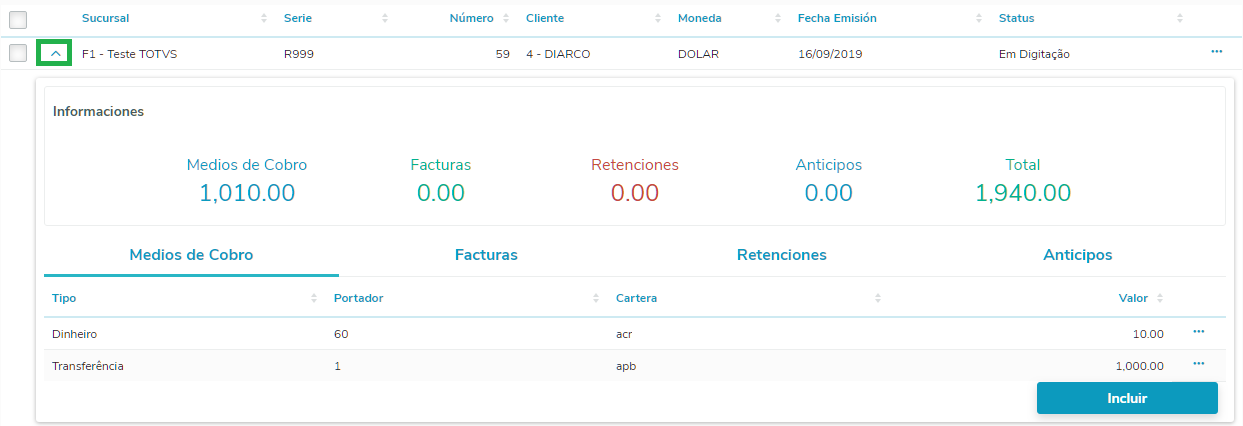 Image Removed Image Removed - .
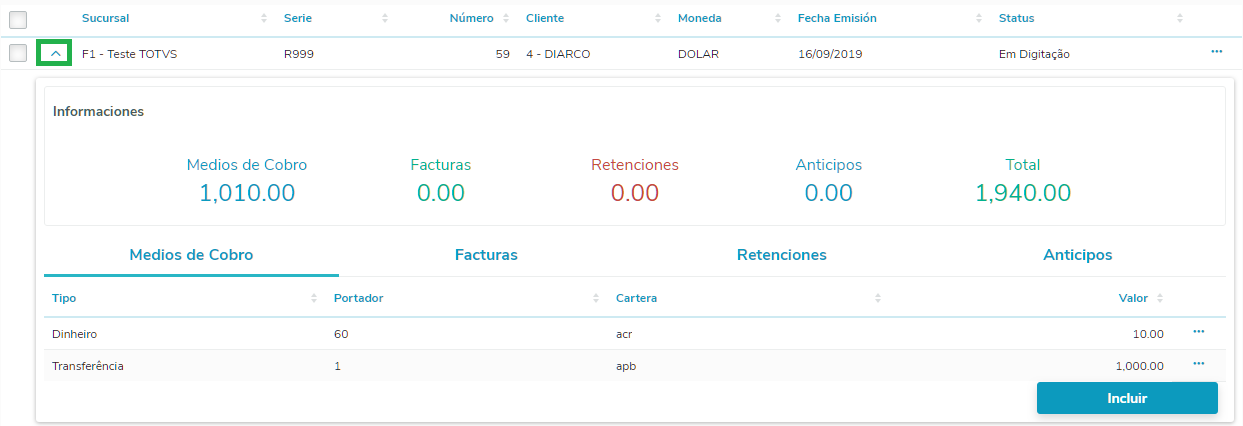 Image Added Image Added
1.1. O tópico Meios de Cobrança, localizado na aba Informações, representa a soma do Valor de cada meio de cobrança associado ao recibo. 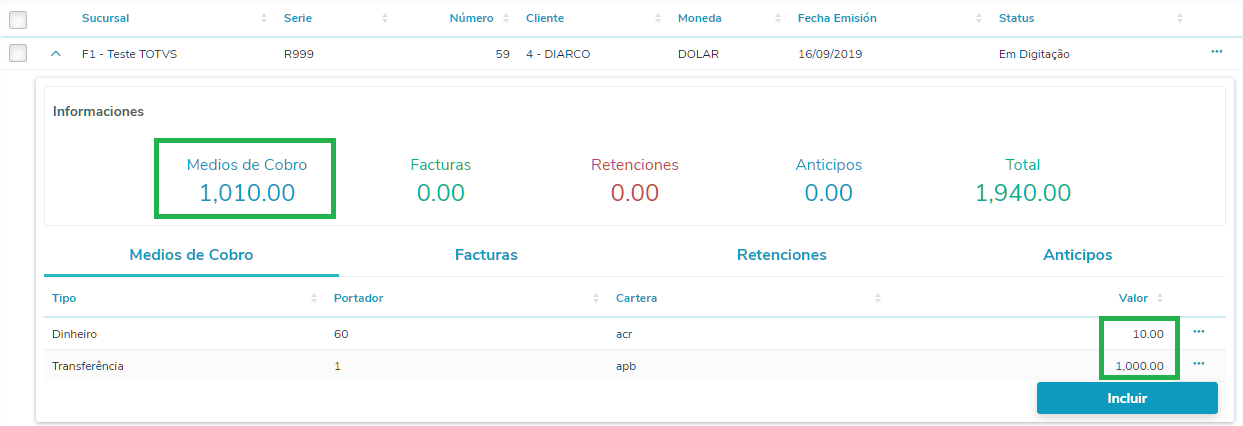 Image Added Image Added
1.2. Por meio dos 1.1. Para editar um dos registros, é necessário clicar nos três pontinhos (...), localizados no final da linha e, em seguida, clicar em Editar.  Image Removed Image Removed
1.1.1. Uma nova tela será aberta com os dados do meio de cobrança, sendo possível editar somente o campo Valor.  Image Removed Image Removed
1.2. Para excluir um dos registros, é necessário clicar nos três pontinhos (...), localizados no final da linha e, em seguida, clicar em Excluir. 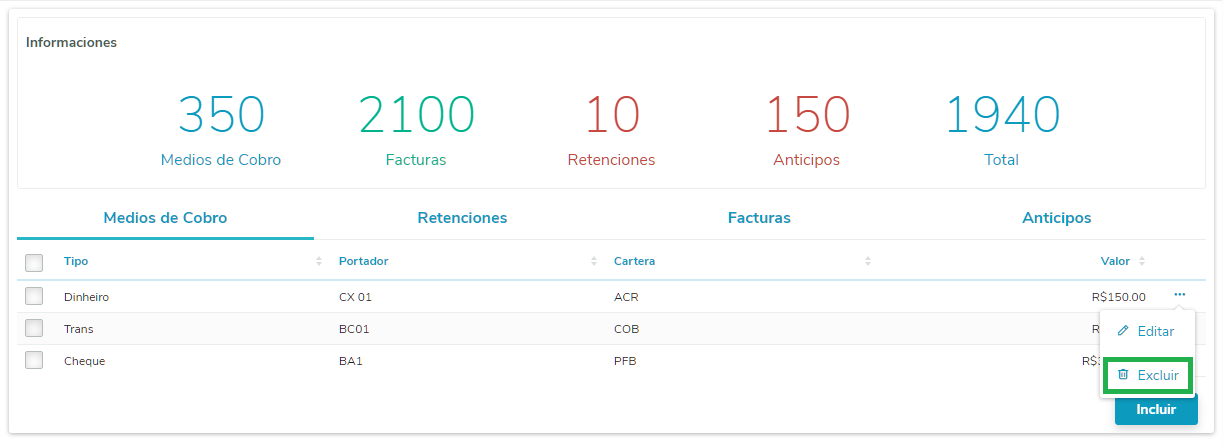 Image Removed Image Removed
ao final de cada registro, é possível Editar ou Excluir um meio de cobrança. Estas ações só estão disponíveis para recibos com o status "Em Digitação". 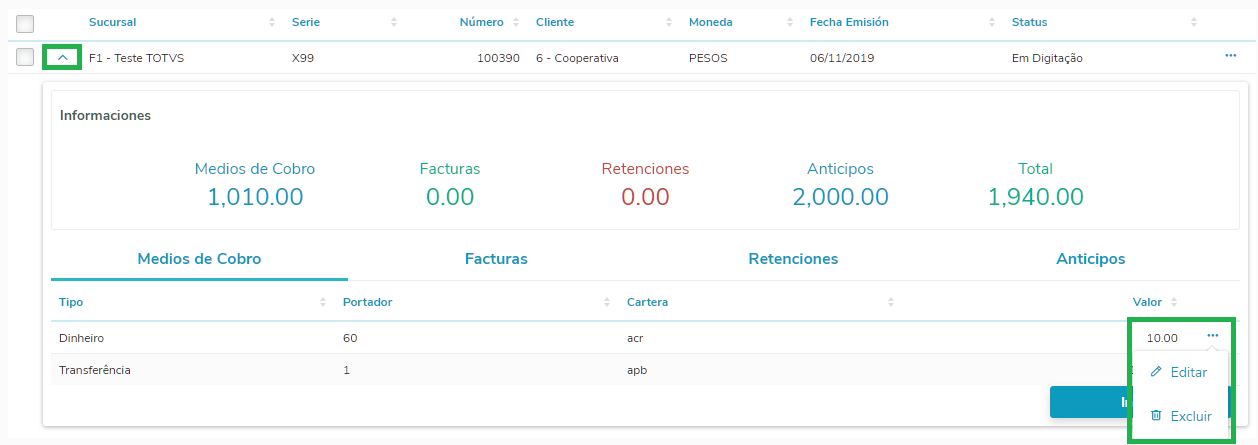 Image Added Image Added
1.3. Ao clicar em Editar, uma tela para edição dos dados do meio de cobrança será aberta.  Image Added Image Added
1.3.1. Os campos Tipo, Portador e Carteira não podem ser editados, pois são campos chave do meio de cobrança. 1.3.2. Caso o meio de cobrança a ser editado seja do tipo Cheque, uma nova tela será aberta. Esta tela é semelhante à de inclusão de Meios de Cobrança.  Image Added Image Added
1.3.2. Nesta tela, novos cheques poderão ser incluídos e os pré-existentes poderão ser editados ou excluídos.
1.4. Ao clicar em Excluir, o meio de cobrança selecionado será apagado. 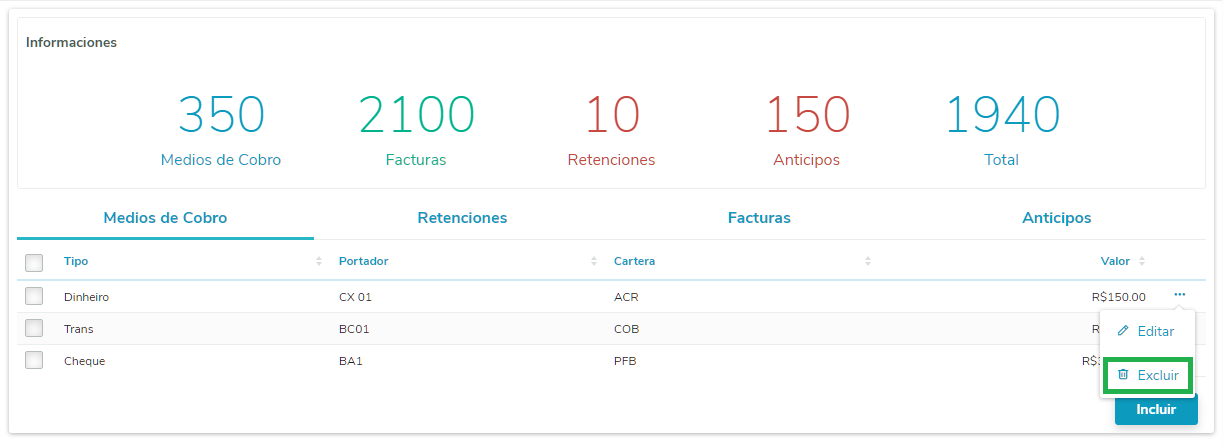 Image Added Image Added
1.4.1. Caso o meio de cobrança seja do tipo Cheque, os cheques relacionados também serão excluídos. |